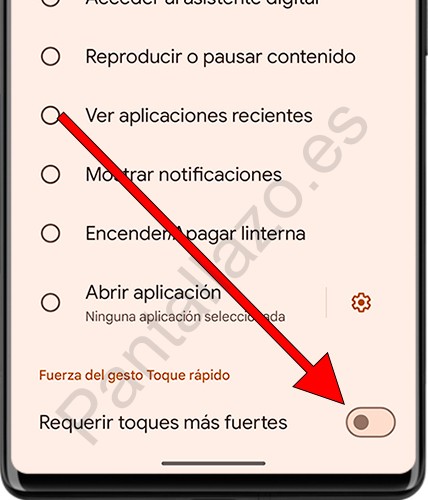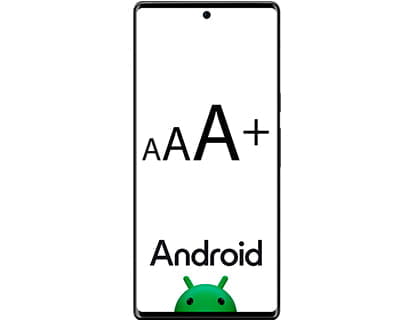Captura de pantalla con dos golpes en la parte posterior

Captura de pantalla con dos toques en Android
Última actualización: en la categoria: Android
Tomar capturas de pantalla es una de las funciones más prácticas y usadas en un teléfono inteligente, ya sea para guardar información, compartir algo interesante o reportar un problema. En los dispositivos Google Pixel, Android incorpora una característica innovadora llamada "Quick Tap" o "Toque rápido", que permite realizar capturas de pantalla simplemente tocando dos veces la parte posterior del dispositivo. Este método destaca por su simplicidad y rapidez, eliminando la necesidad de combinar botones o navegar por menús.
Entre sus ventajas principales se encuentra la accesibilidad y comodidad que ofrece, ya que facilita la tarea de capturar pantalla incluso en situaciones donde los botones físicos no son fácilmente accesibles, ya sea por desgaste o por la posición en que sujetas el teléfono. Además, esta función no se limita a capturas de pantalla; puedes personalizarla para otras acciones, como abrir aplicaciones específicas o activar el asistente de Google, lo que la convierte en una herramienta versátil.
Sin embargo, también presenta ciertos inconvenientes. Por un lado, su sensibilidad puede ocasionar activaciones accidentales, generando capturas no deseadas. Por otro lado, no todos los dispositivos Android son compatibles con esta funcionalidad, ya que está limitada principalmente a los modelos más recientes de Google Pixel. Finalmente, aunque su impacto en el rendimiento es mínimo, el uso constante de sensores adicionales podría afectar ligeramente la duración de la batería.
La captura de pantalla mediante dos toques en la parte posterior del dispositivo, conocida como "Toque rápido", se introdujo oficialmente en Android 12 y es nativa de los dispositivos Google Pixel más recientes.
Es importante resaltar que aunque esta función se introdujo en Android 12, su disponibilidad puede variar según el fabricante del dispositivo y el modelo específico. Algunos fabricantes pueden haber implementado funciones similares en versiones anteriores de Android a través de sus propias capas de personalización.
Tiempo estimado: 2 minutos.
Paso 1:
En primer lugar abrimos los ajustes de nuestro dispositivo, se trata del icono de la rueda dentada que encontrarás en la pantalla de inicio o deslizando el dedo desde la parte inferior de la pantalla hacia arriba.

Paso 2:
Bajamos a través de los ajustes de nuestro teléfono o tablet Android hasta encontrar el apartado “Sistema”, pulsa para acceder.
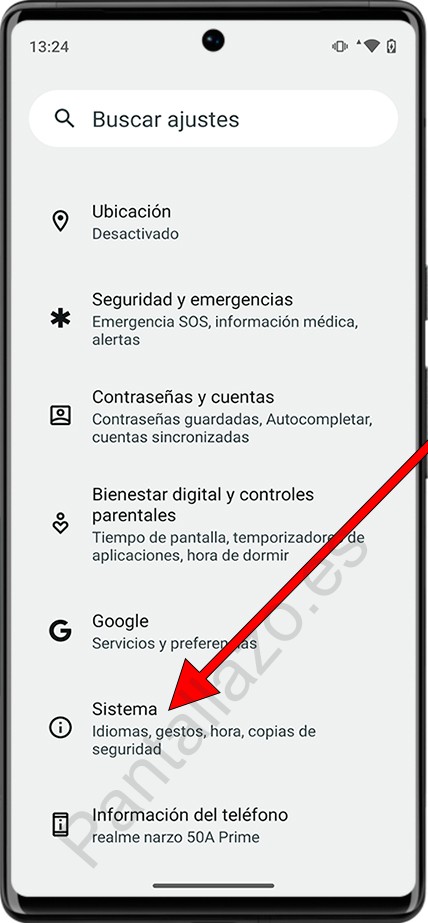
Paso 3:
Dentro de “Sistema” entre las primeras opciones debemos encontrar el apartado “Gestos”, si no lo vemos aquí podemos usar el buscador que hay en el apartado anterior de ajustes. Si no lo encuentras es que tu dispositivo no dispone de esta función, puedes intentar actualizar el sistema operativo para averiguar si se ha añadido en una actualización.
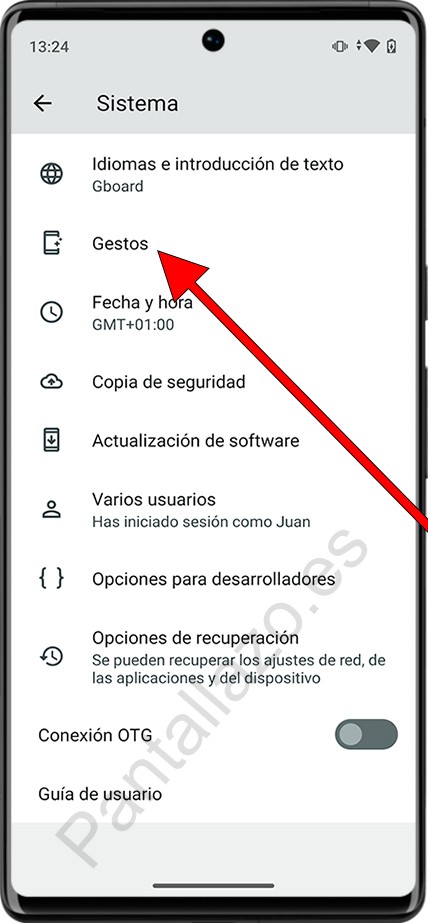
Paso 4:
Una vez dentro de “Gestos” veremos varias opciones que podemos realizar con gestos en nuestro teléfono o tablet Android, pulsa sobre la opción “Toque rápido para iniciar acciones”.
Si no ves esta opción es debido a que tu dispositivo no tiene esta característica o todavía no se ha incorporado a través de una actualización.
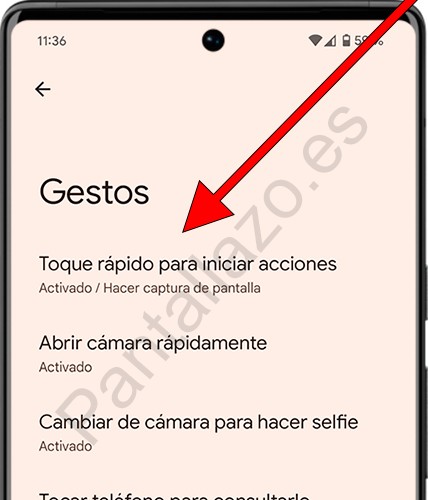
Paso 5:
Pulsa el interruptor de "Usar toque rápido" para activar esta característica, si ya lo tienes activado puedes pasar al siguiente punto para comprobar cómo configurar la captura de pantalla con dos toques en la parte trasera.
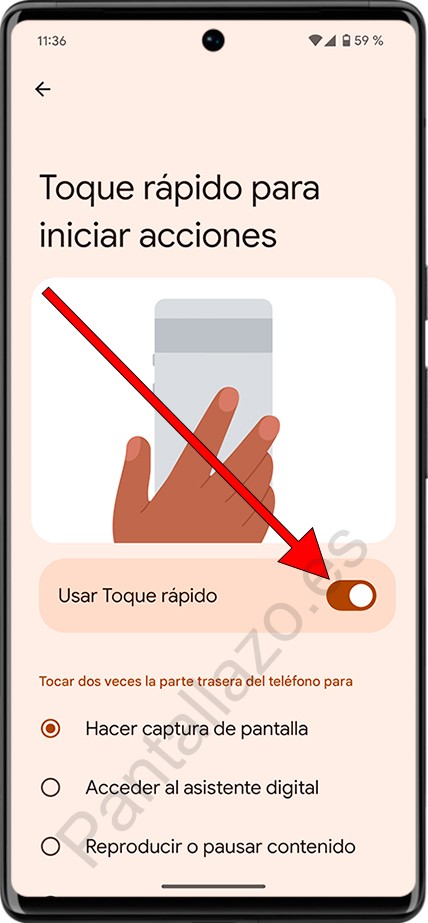
Paso 6:
Aparecerán varias acciones que puedes ejecutar al tocar dos veces la parte trasera del teléfono o tablet.
Selecciona "Hacer captura de pantalla".
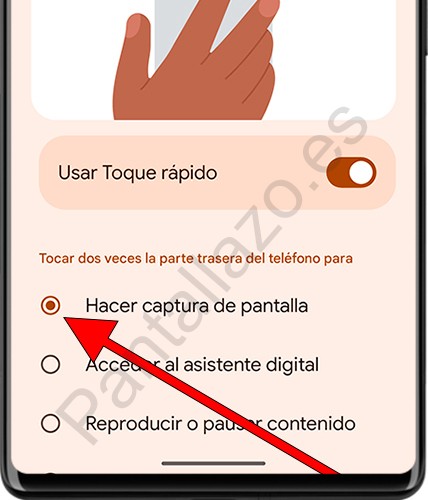
Paso 7:
Muchos usuarios comentan que su teléfono hace capturas de pantalla automáticamente, por ejemplo, al dejarlo sobre una mesa, ya que el sistema entiende ese movimiento como dos toques, si te ocurre esto activa el apartado "Requerir toques más fuertes".
De esta manera los golpes en la parte posterior deben ser más fuertes para que se realice el pantallazo.